軟件下載
打開 Visual Studio 官網,個人選擇免費的Community社區版就夠用了。
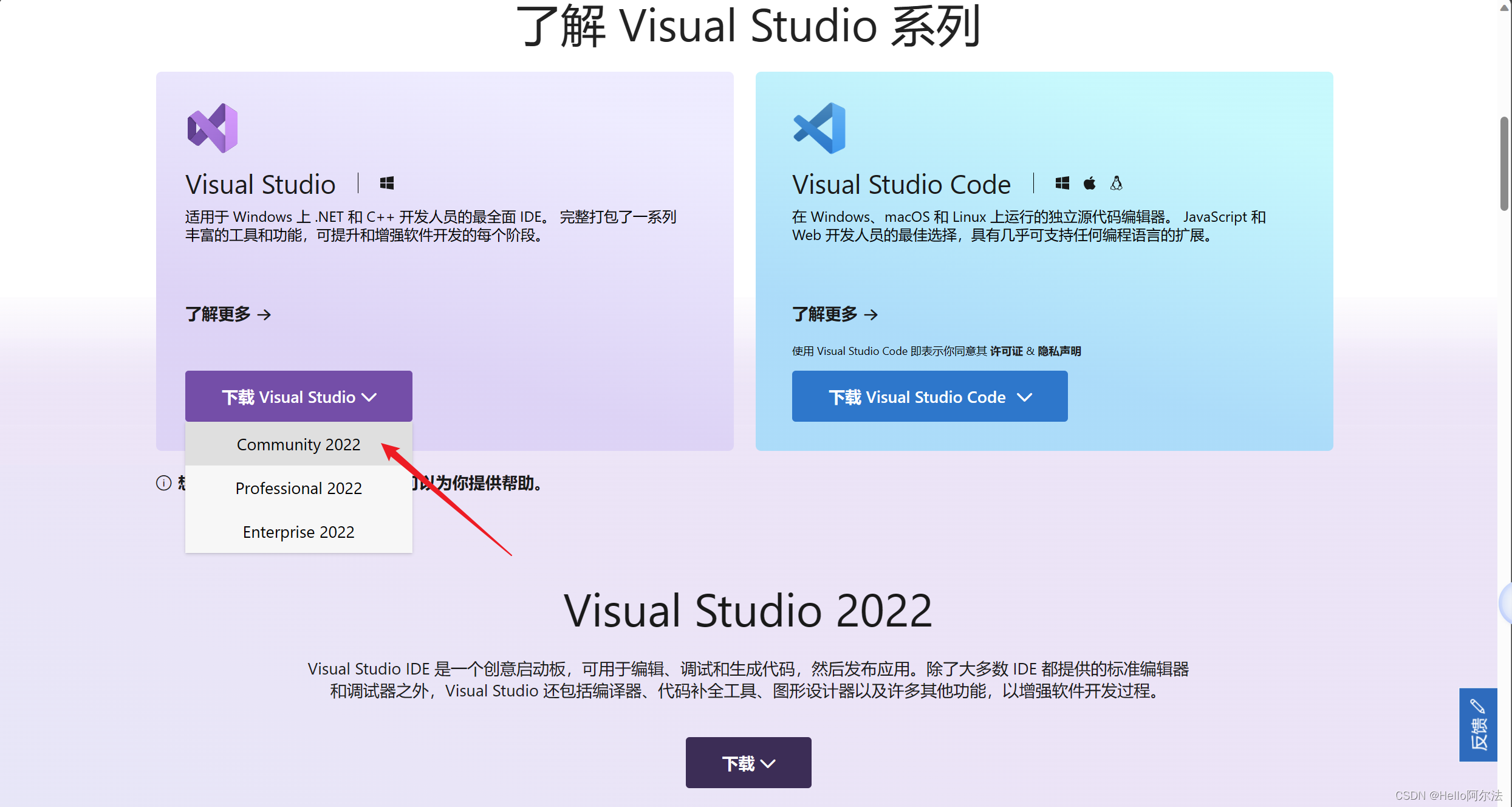
軟件安裝
- 雙擊運行安裝程序:
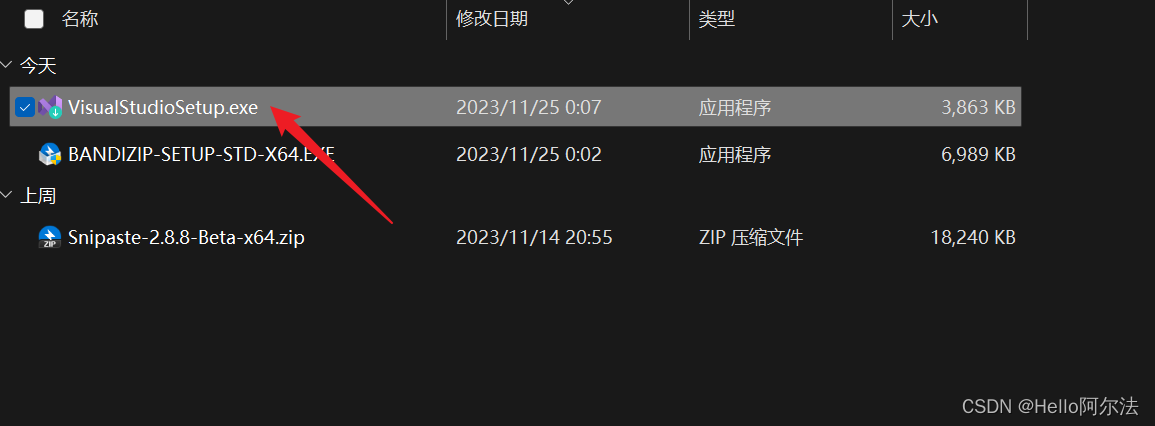
- 點擊
繼續即可:
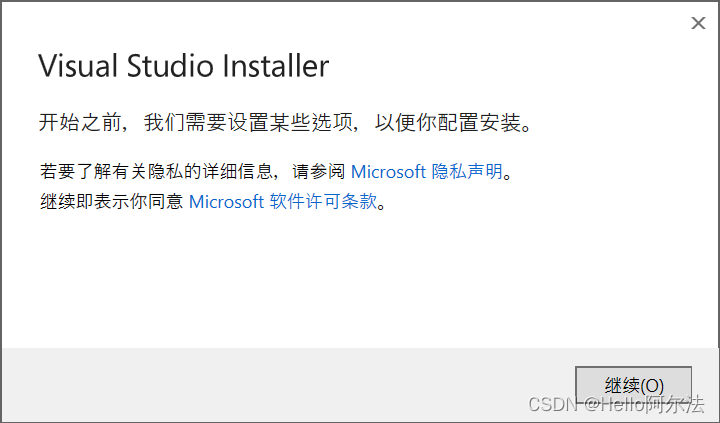
- 等待加載完成:
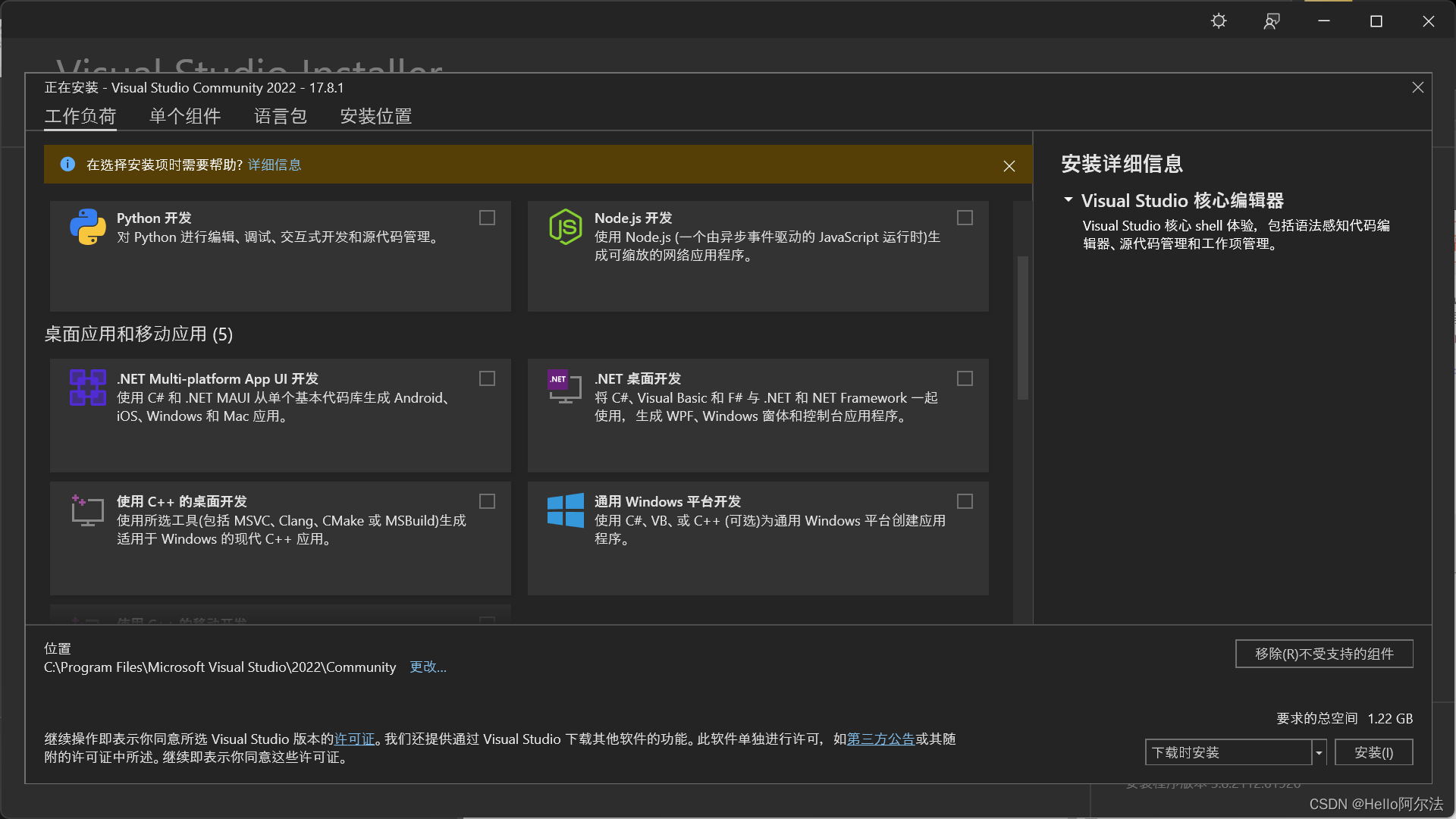
- 可以看到 Visual Studio 2022 對應不同的開發需求提供了若干工作負載,這里以
使用C++的桌面開發為例進行安裝,勾選中該負荷,組件也保持默認:
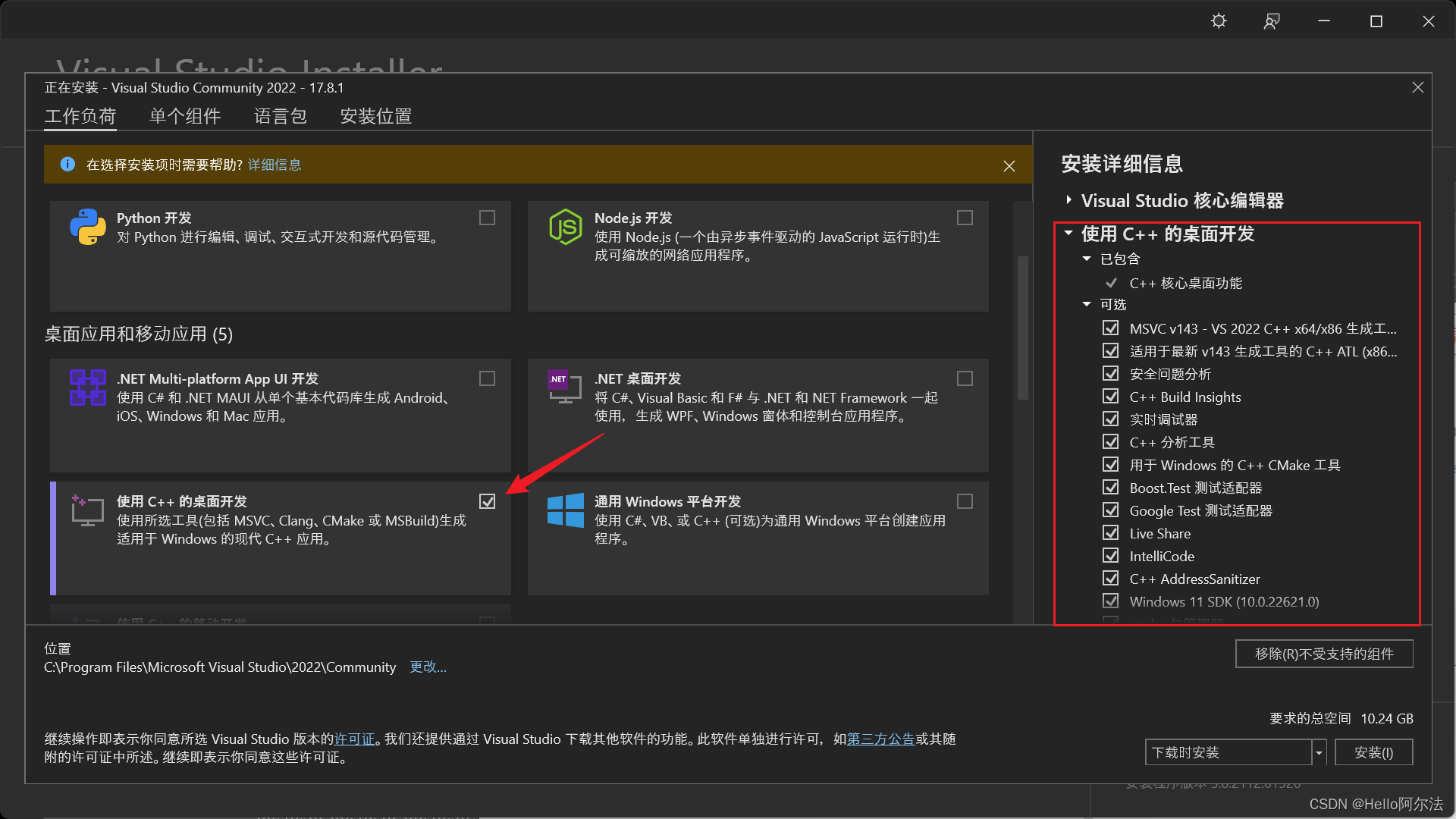
- 可更改安裝位置,點擊
更改:
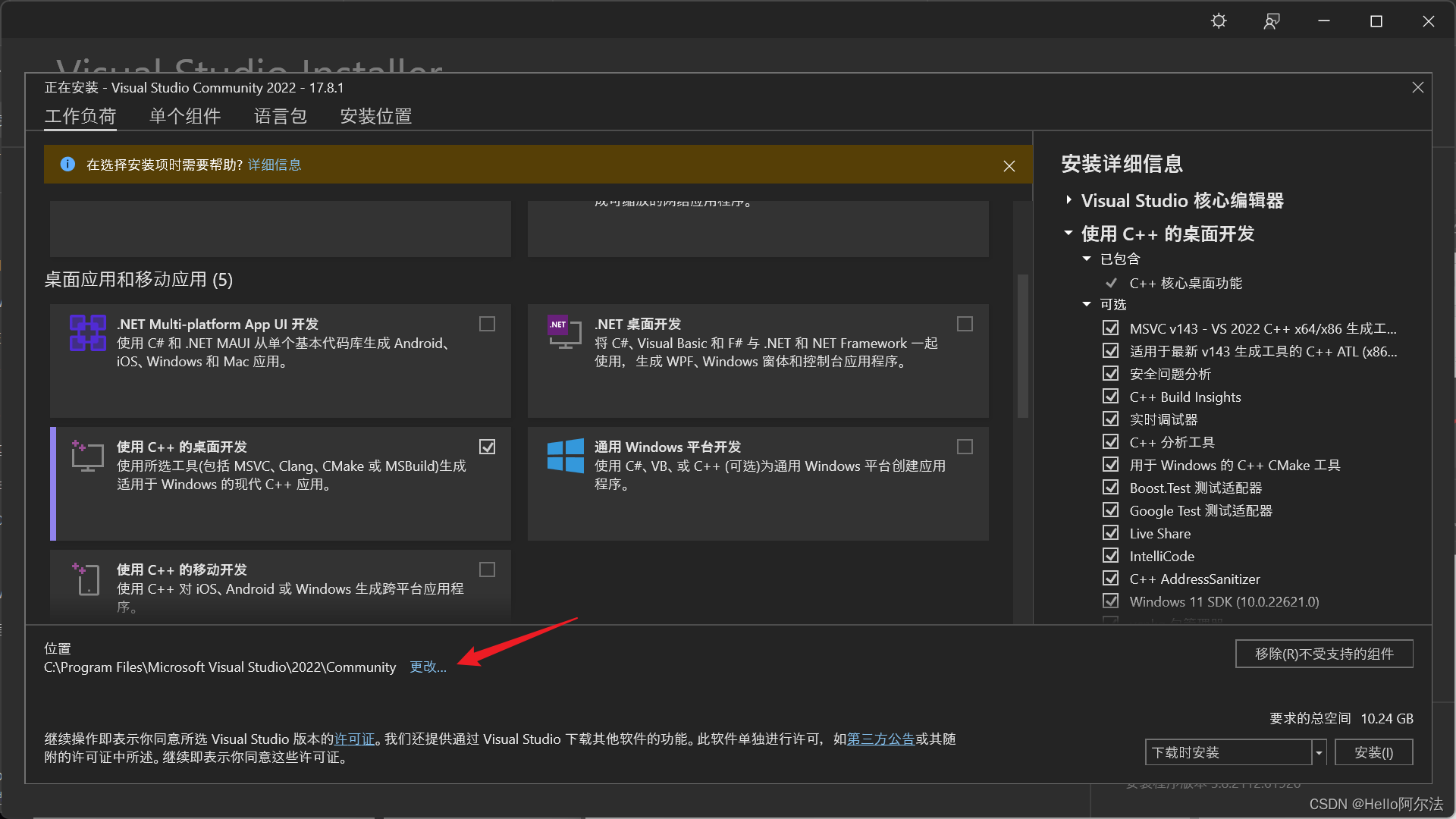
- 這里筆者均將其安裝在 D 盤:
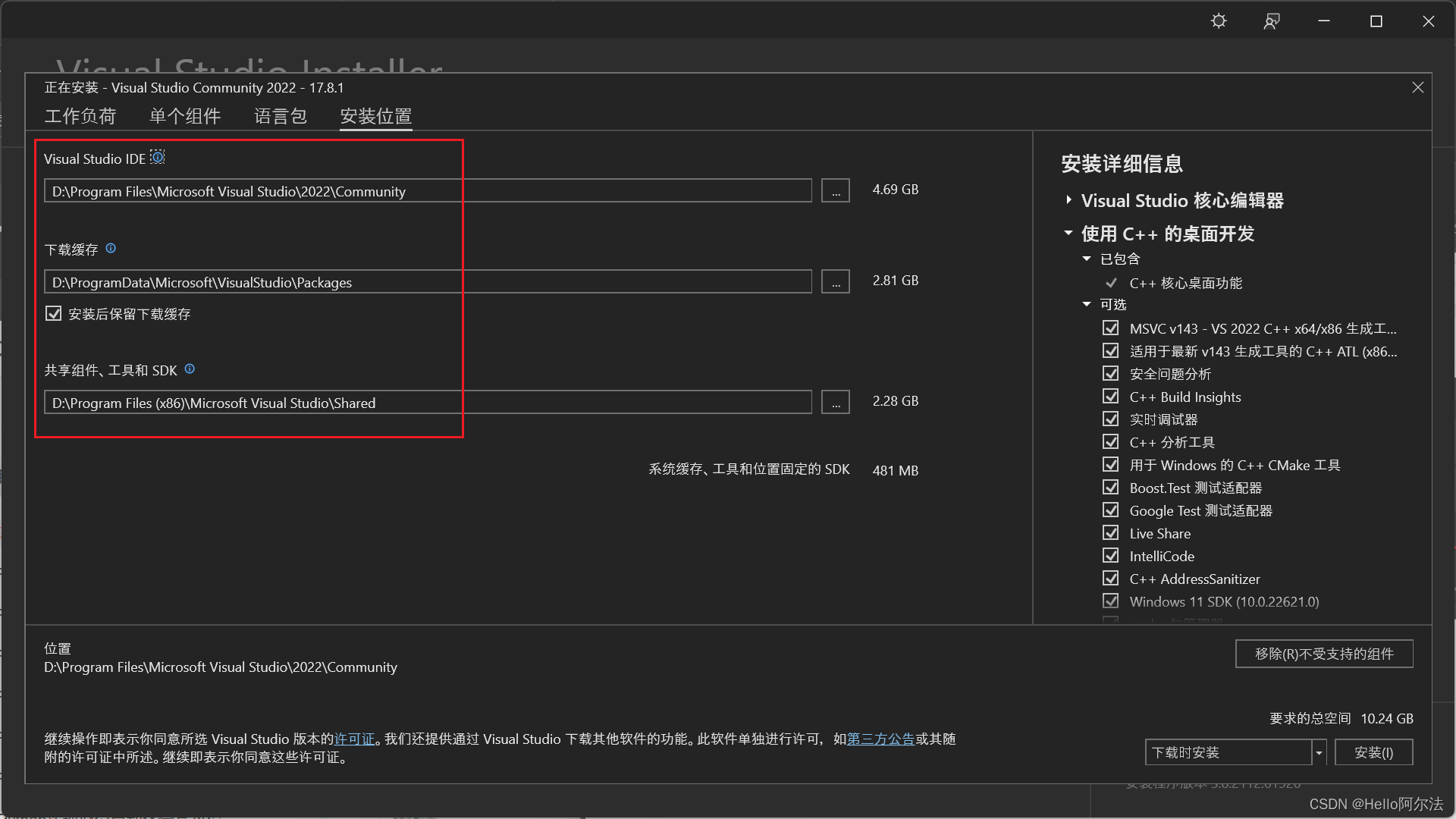
- 語言包默認選中
中文簡體:
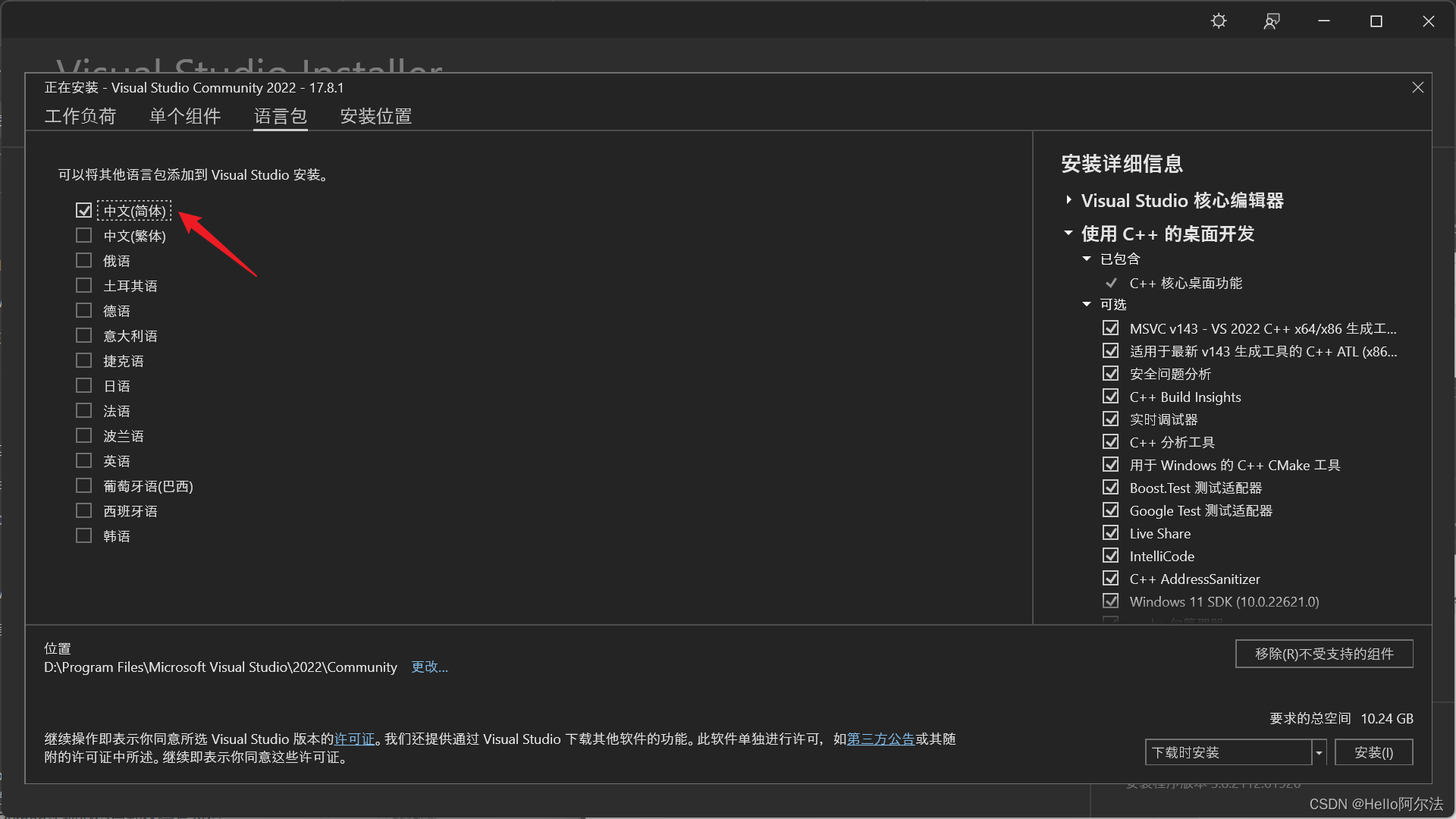
- 配置完成后,選擇
下載時安裝,點擊安裝即開始安裝:
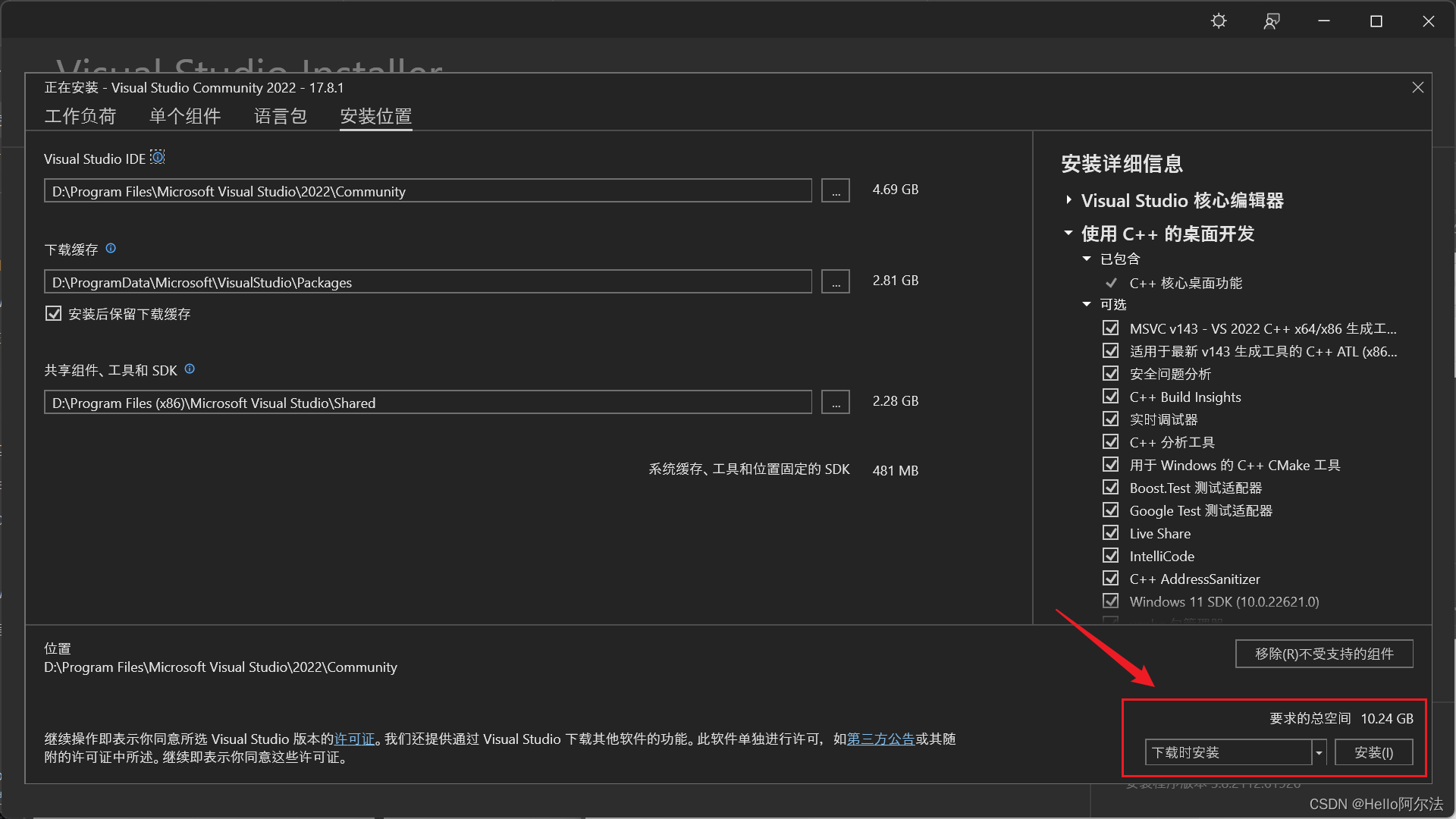
- 安裝中:
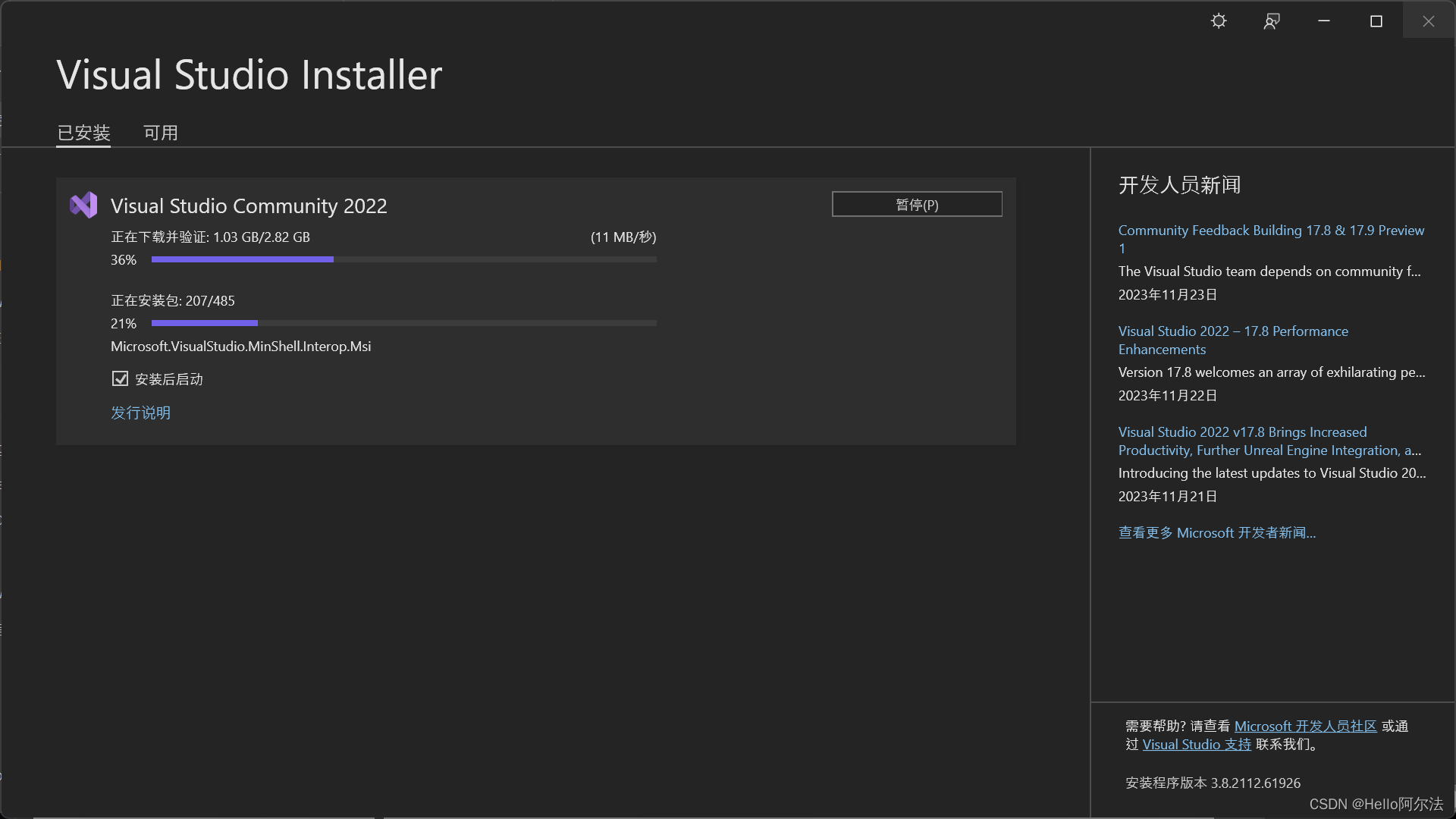
- 安裝完成,點擊
確定:
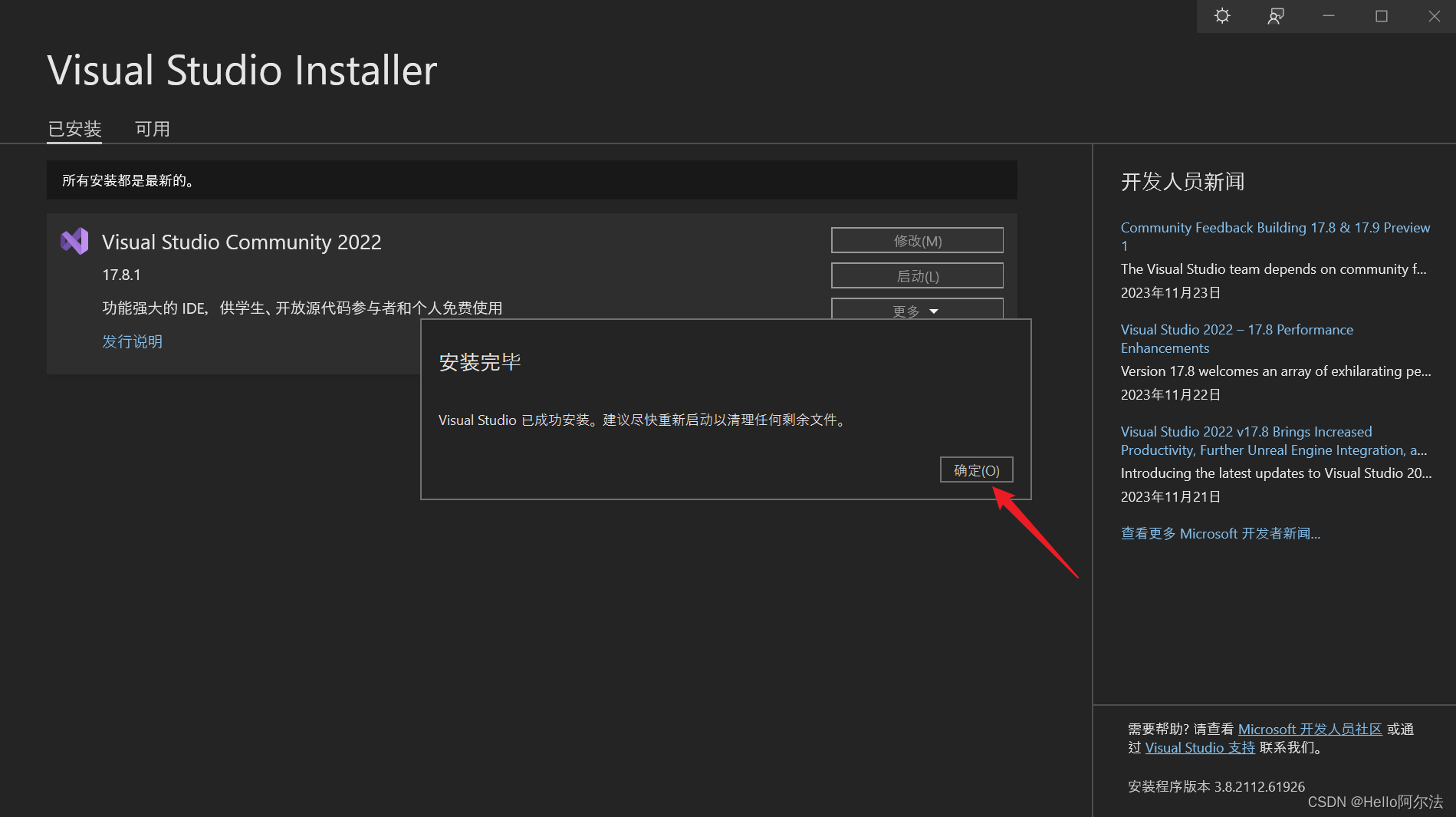
- 若要更改需求,點擊
修改可重新選擇工作負荷及組件:
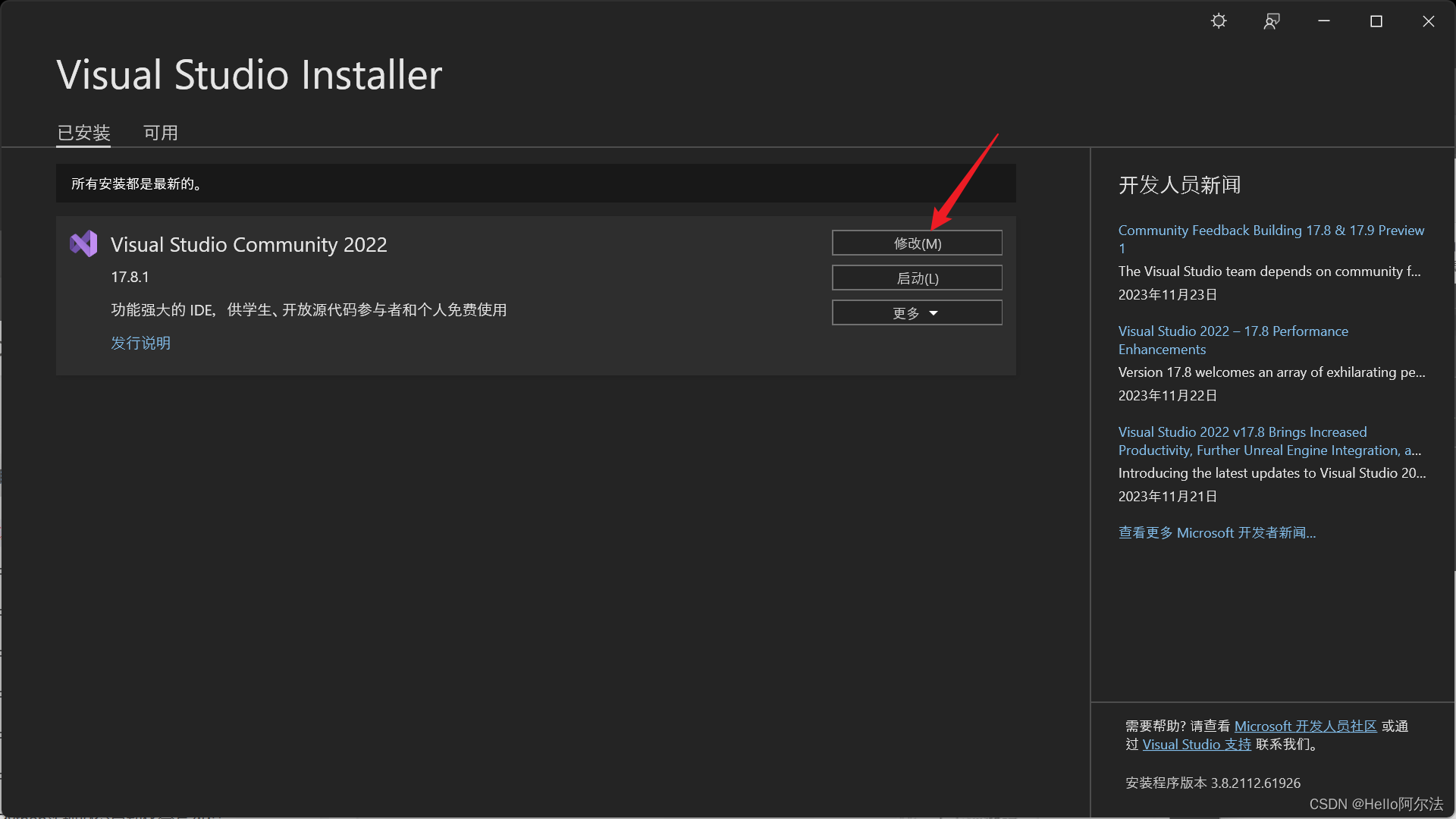
- 點擊
啟動即可啟動 Visual Studio 2022:
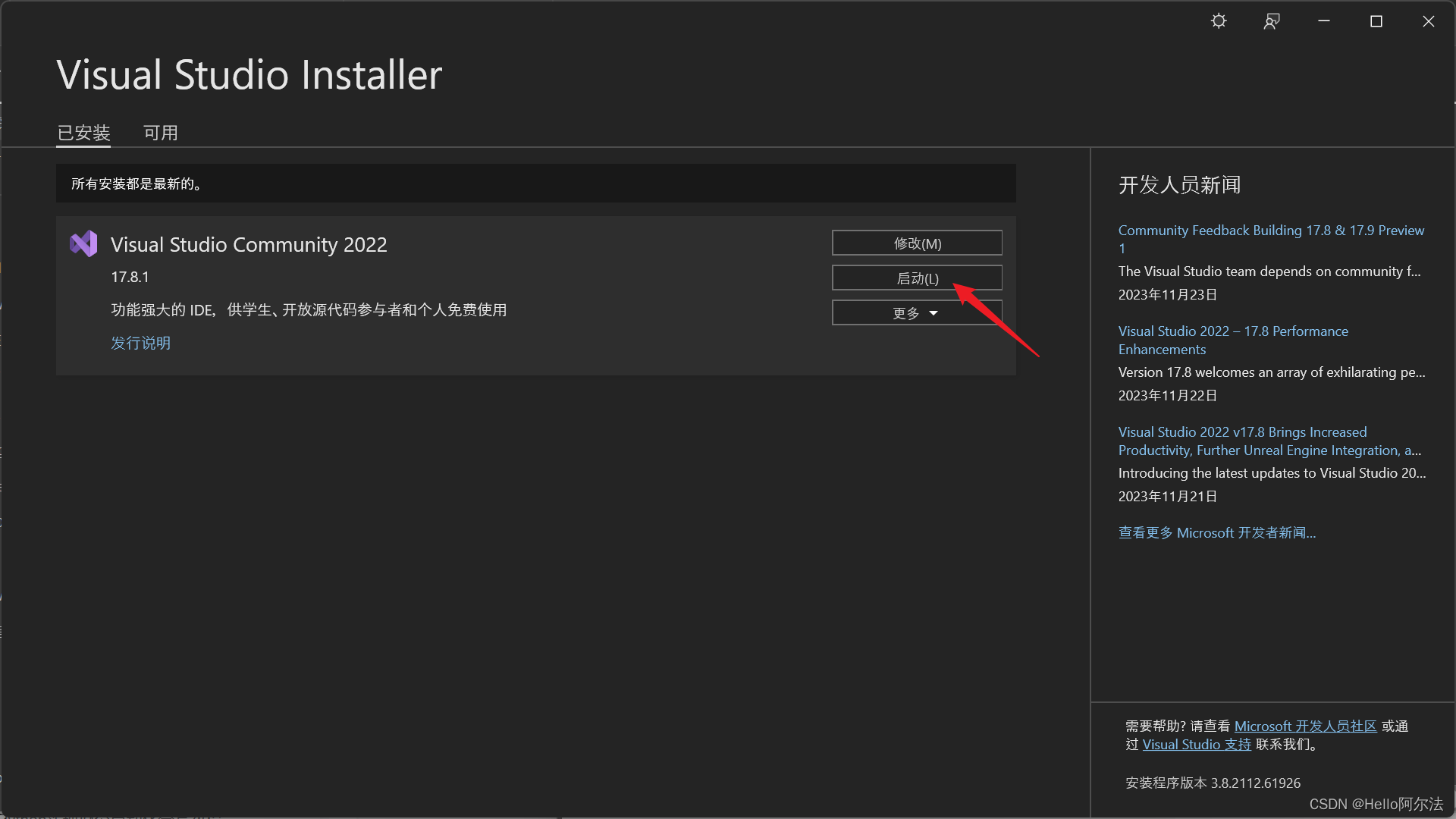
軟件使用
- 啟動 Visual Studio 2022:
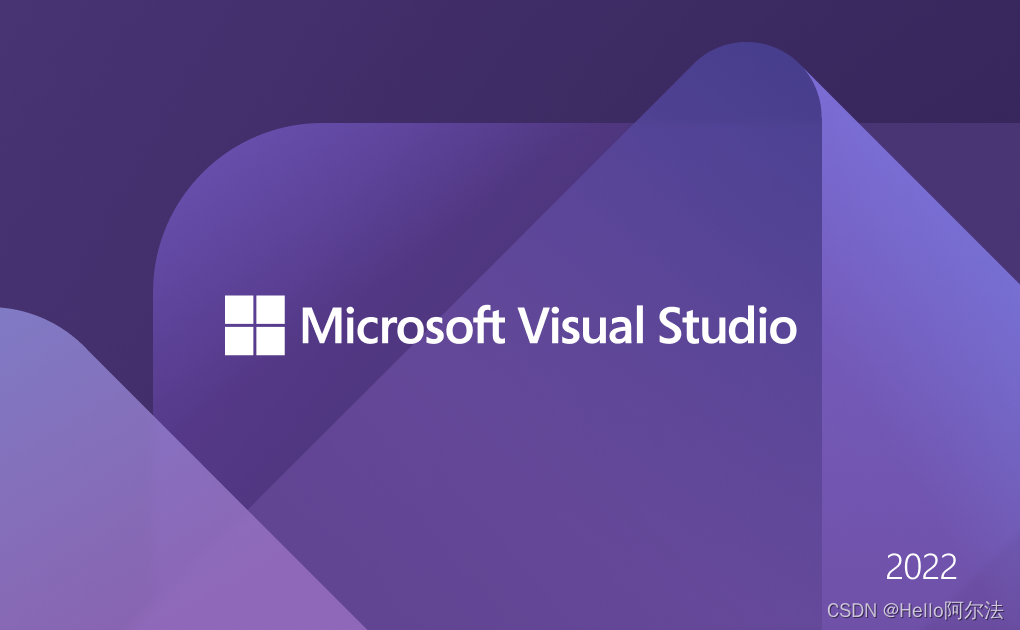
- 點擊
暫時跳過此項:
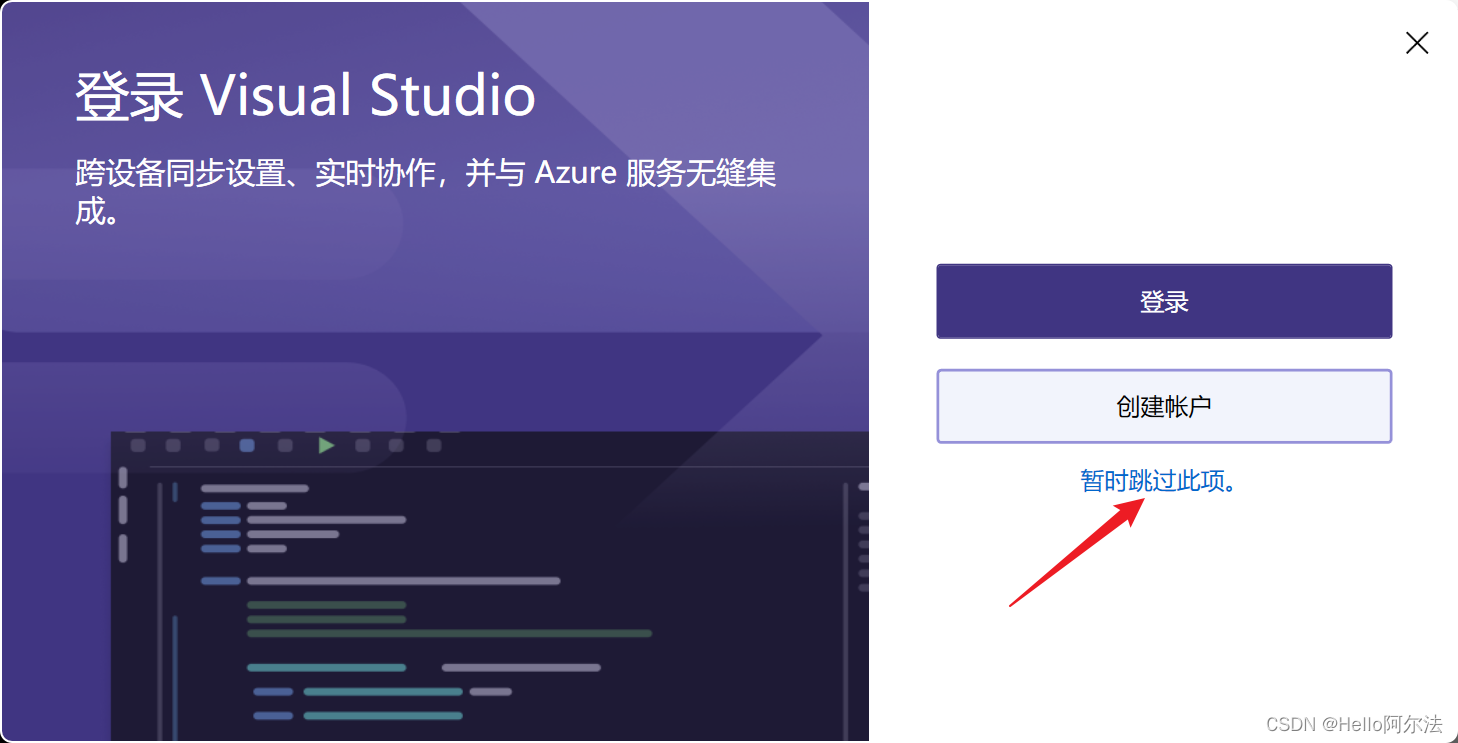
- 開發設置選擇
Visual C++,選擇一個喜歡的顏色主題,點擊啟動 Visual Studio:
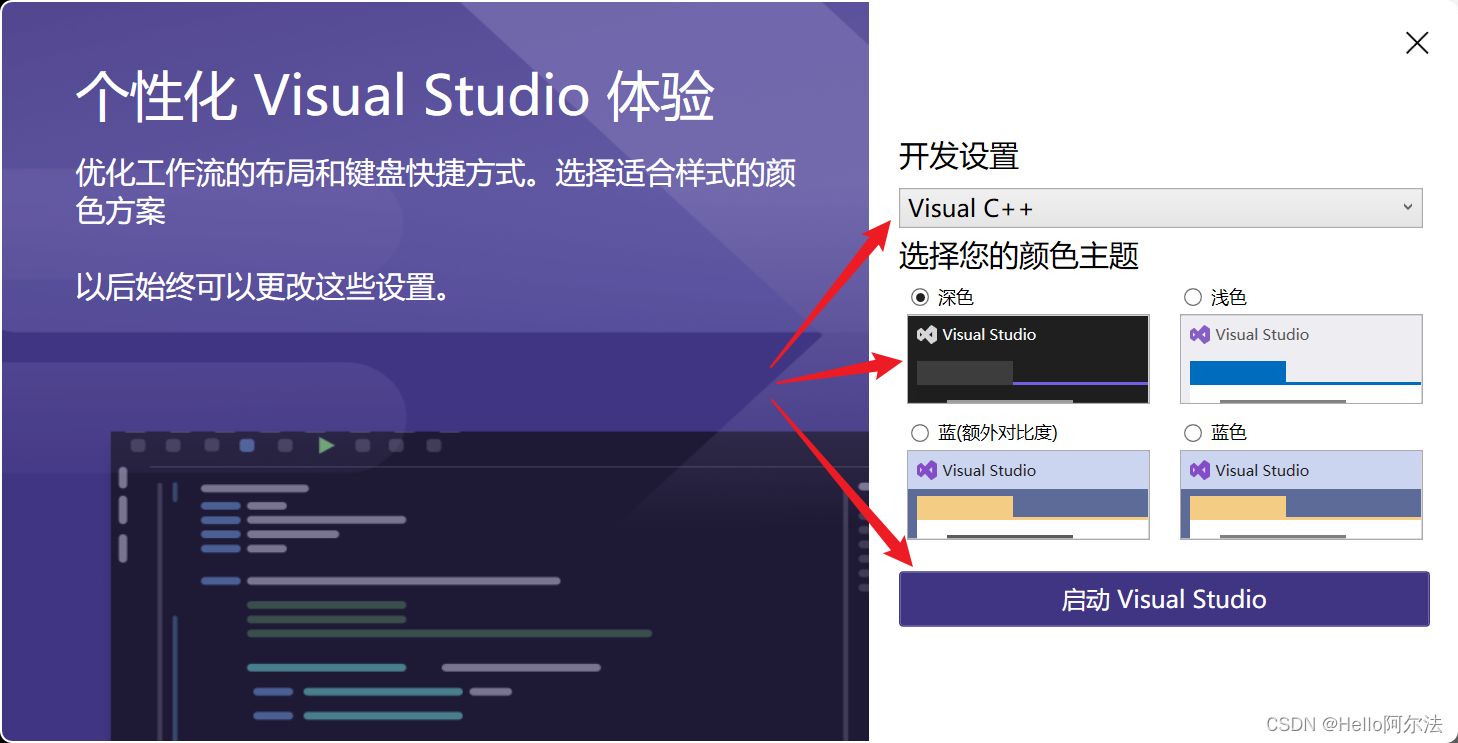
- 點擊
創建新項目(N):
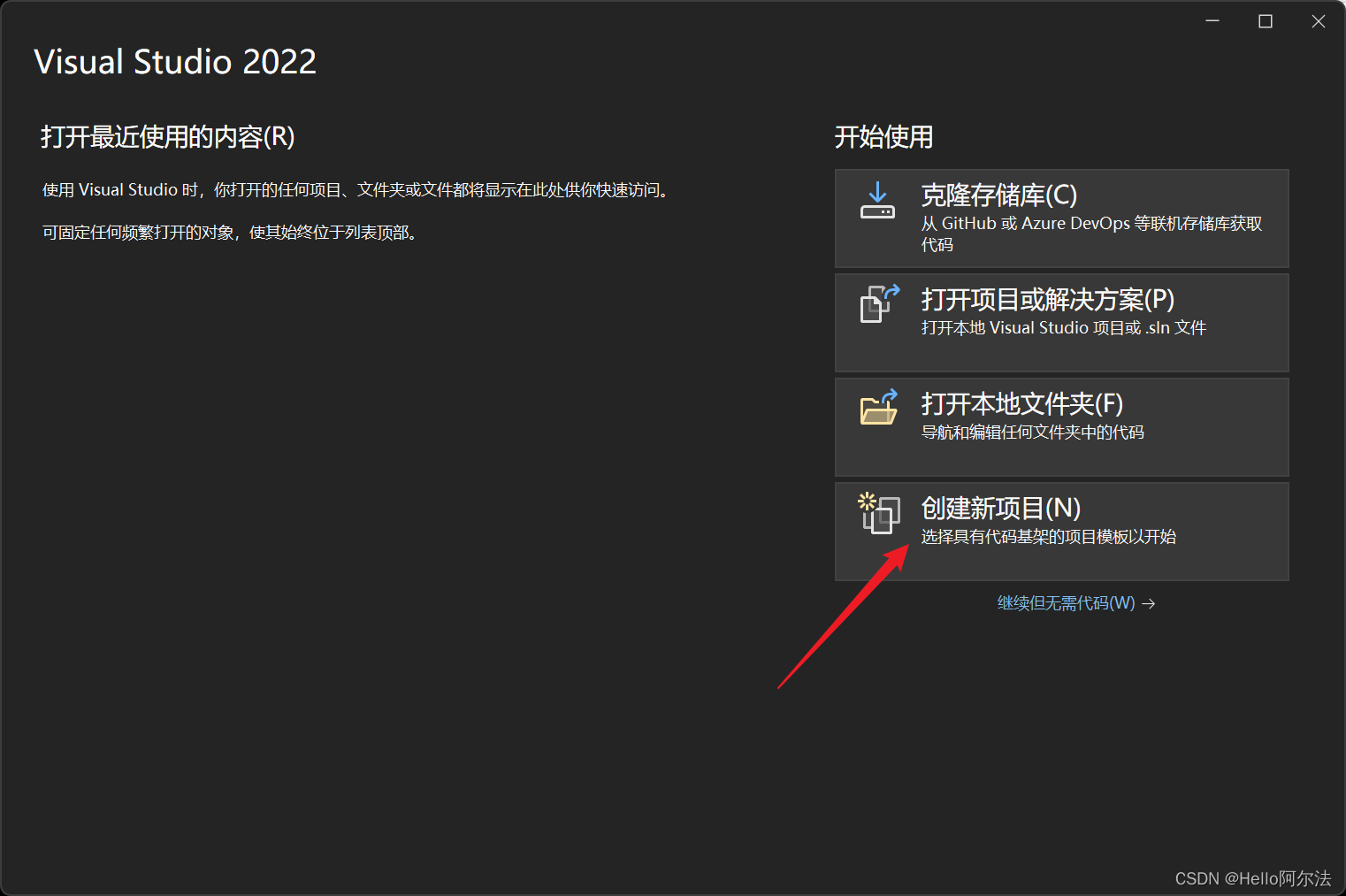
- 選擇
空項目,點擊下一步:
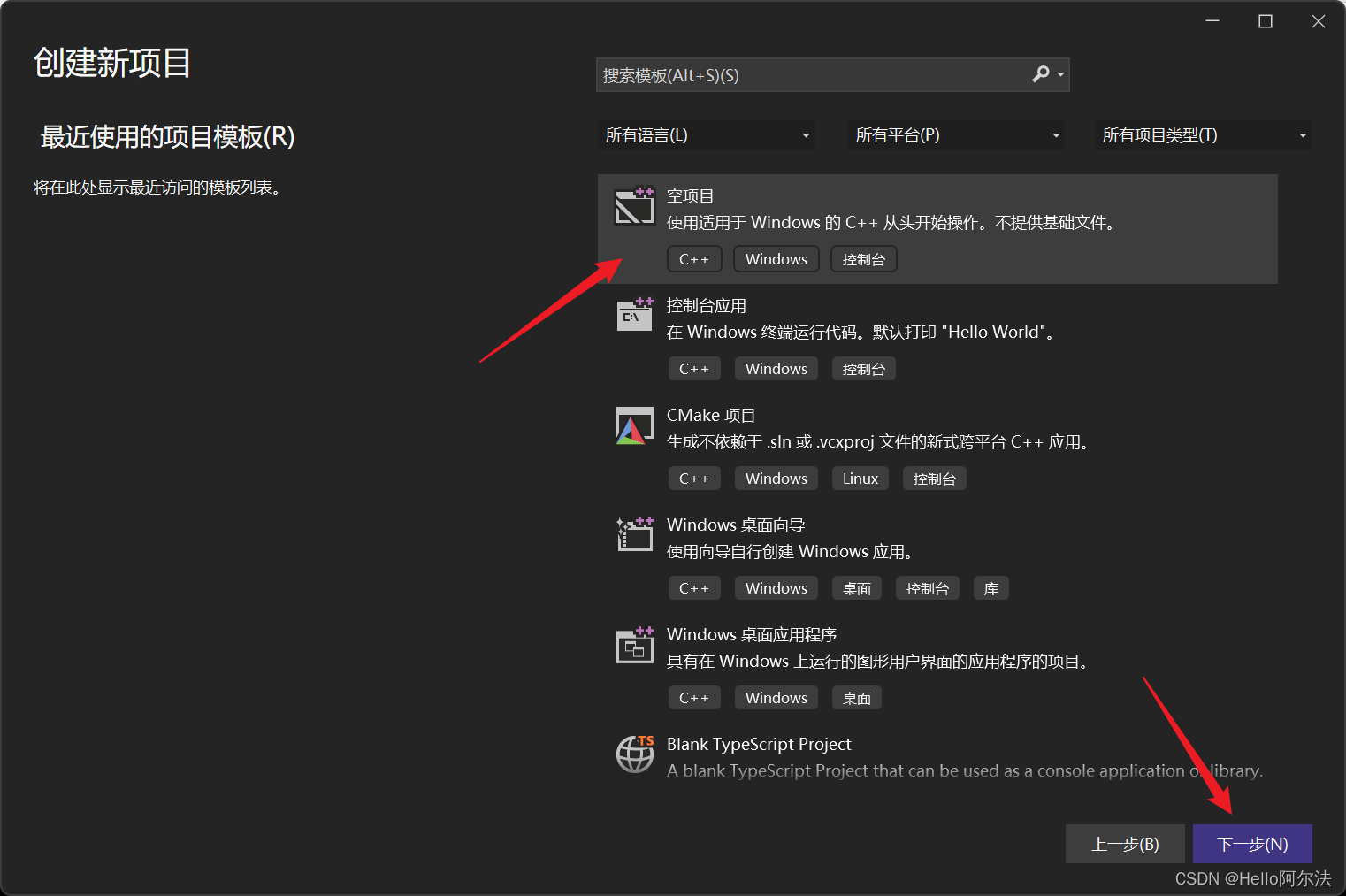
- 填寫
項目名稱、選擇項目保存位置,選擇將解決方案和項目放在同一目錄中,點擊創建:
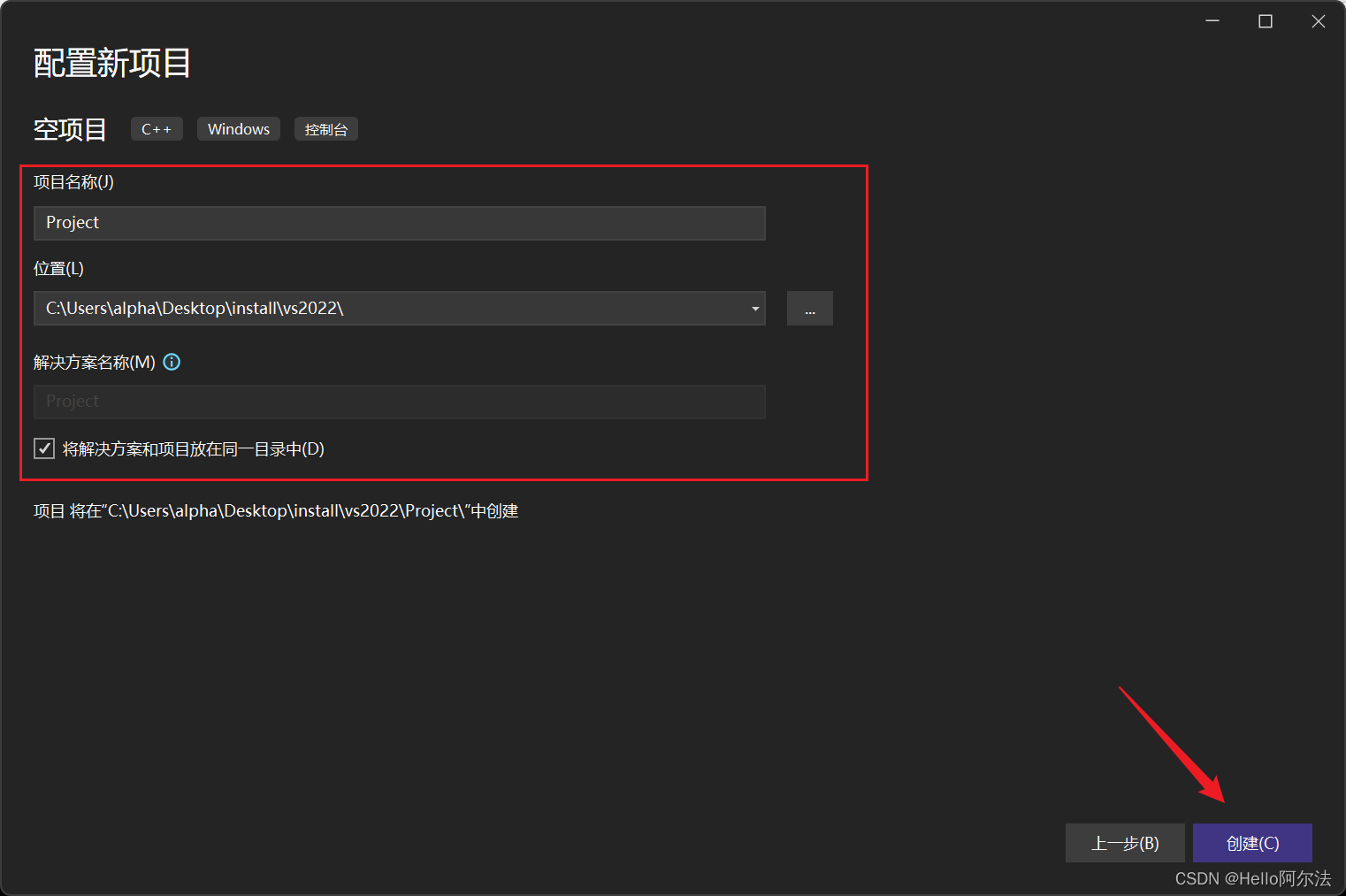
- 創建成功:

Hello, World!
- 添加源文件:
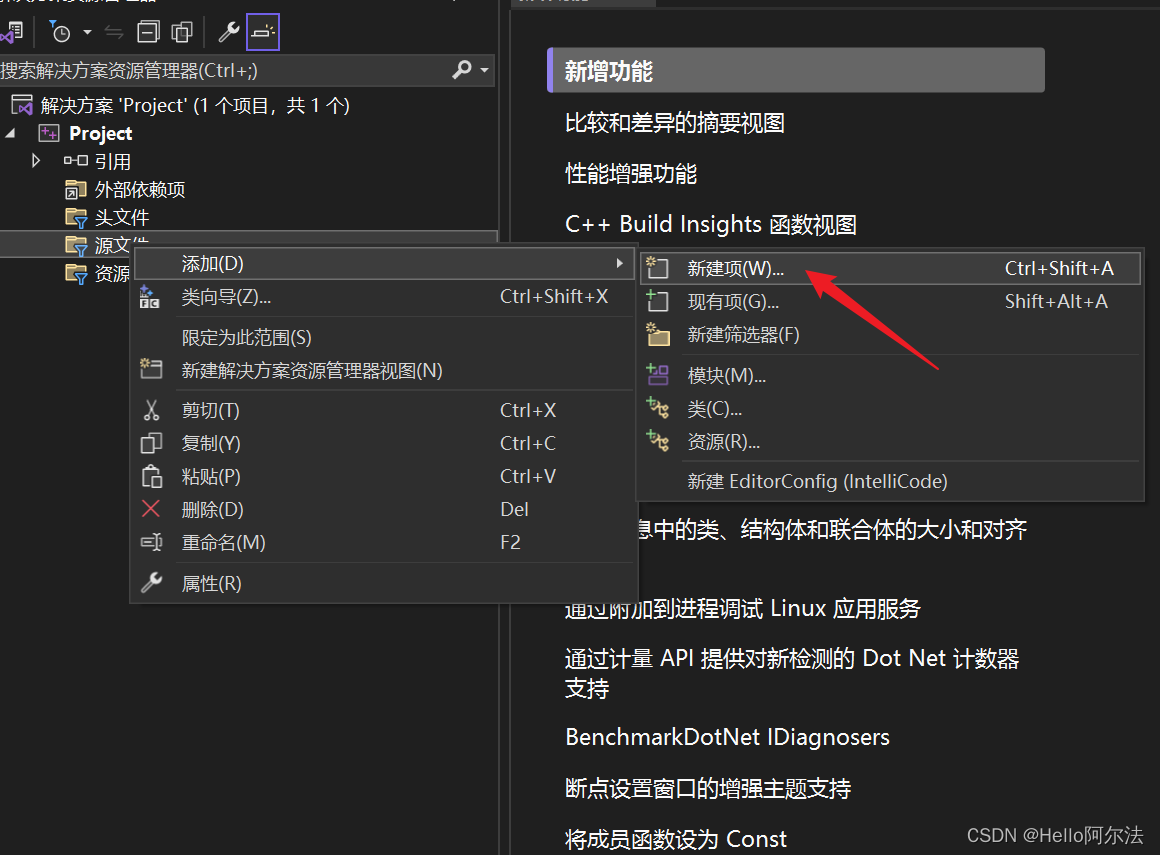
- 命名為
main.cpp:
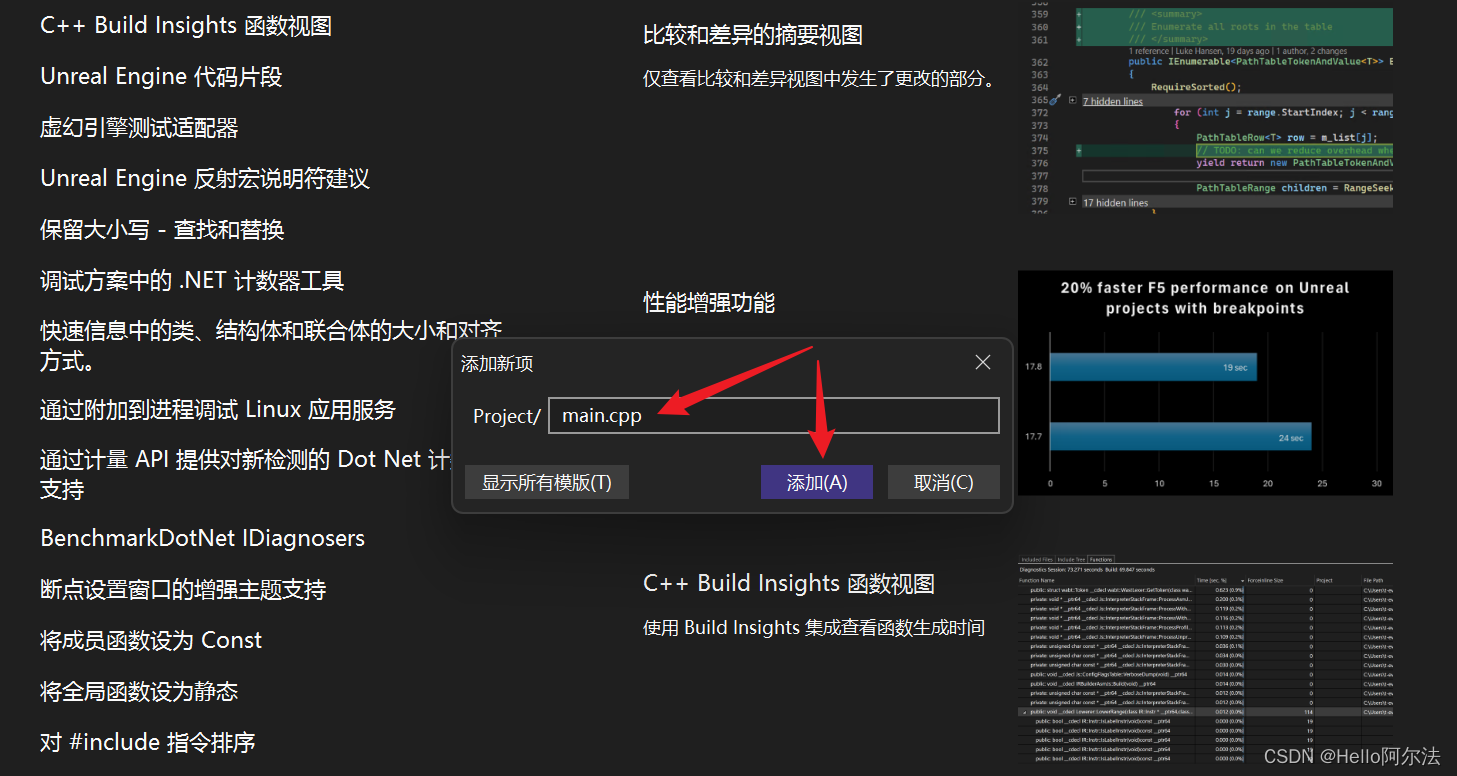
- 添加源代碼:
#include <iostream>
using namespace std;int main()
{cout << "Hello, World!";return 0;
}
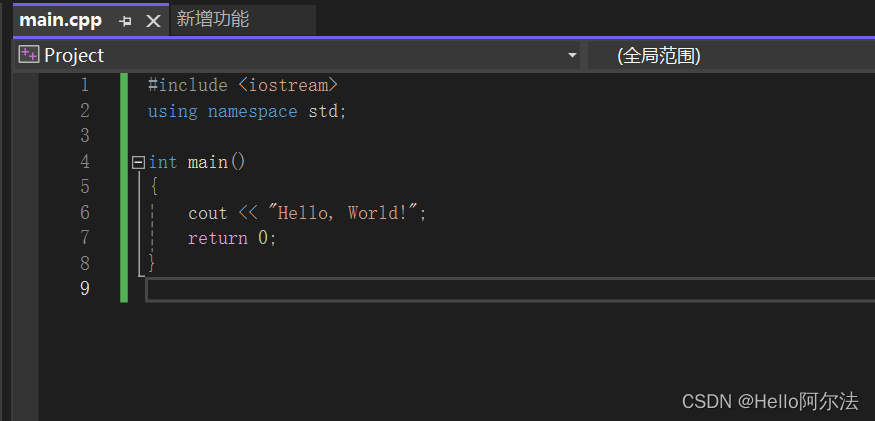
- 點擊
生成--->生成解決方案(B):
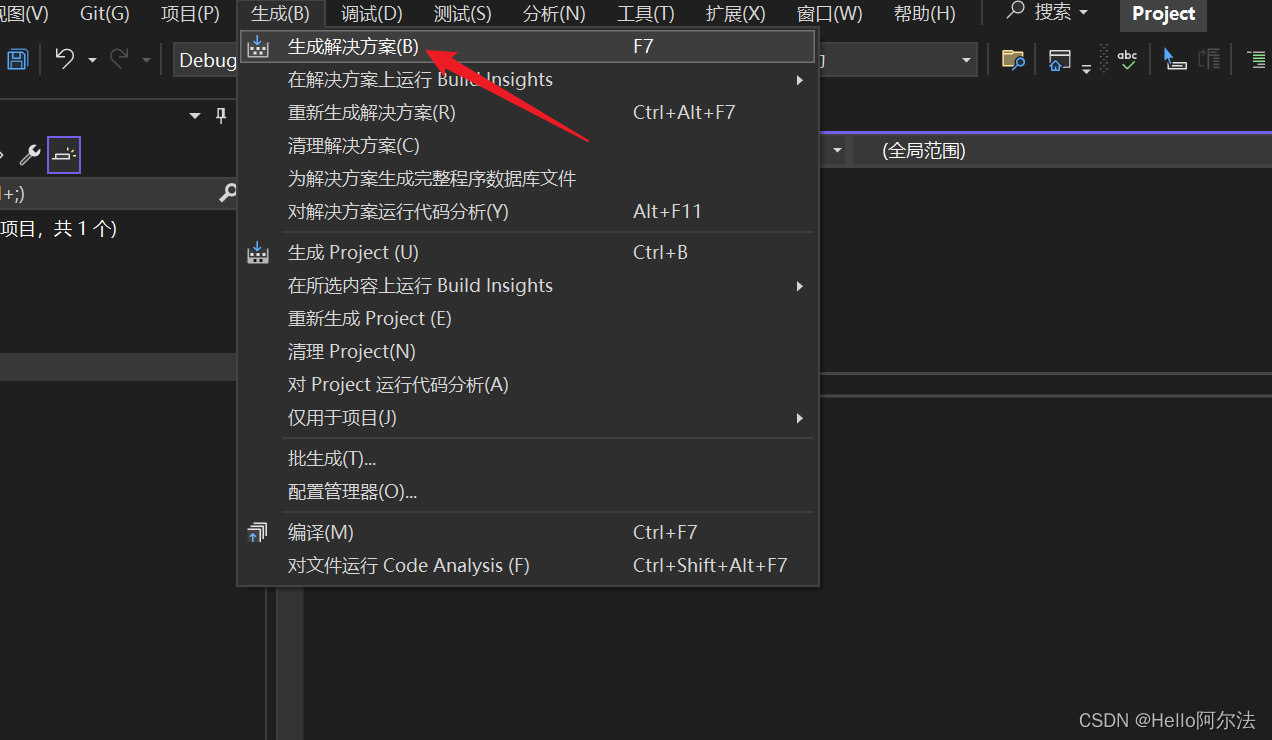
- 無報錯無警告~
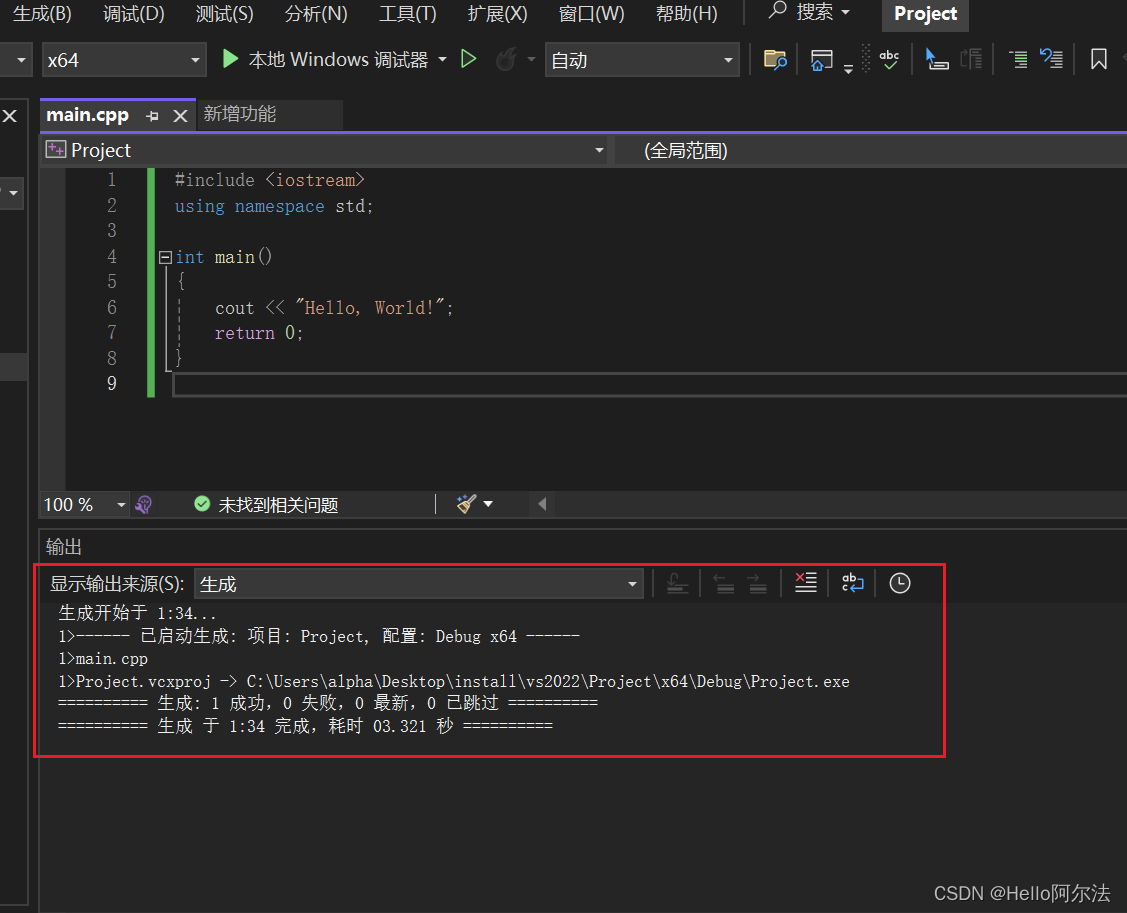
- 點擊運行
本地 Windows 調試器:
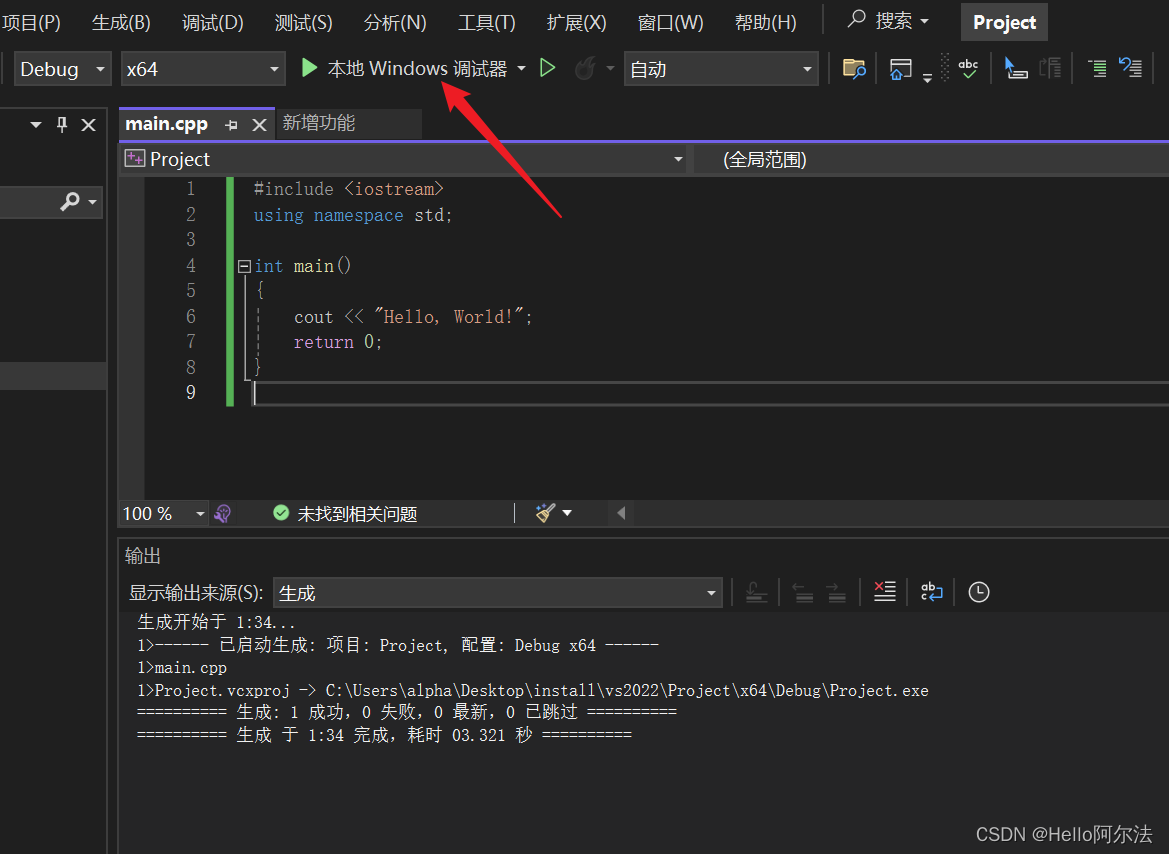
- 運行成功!
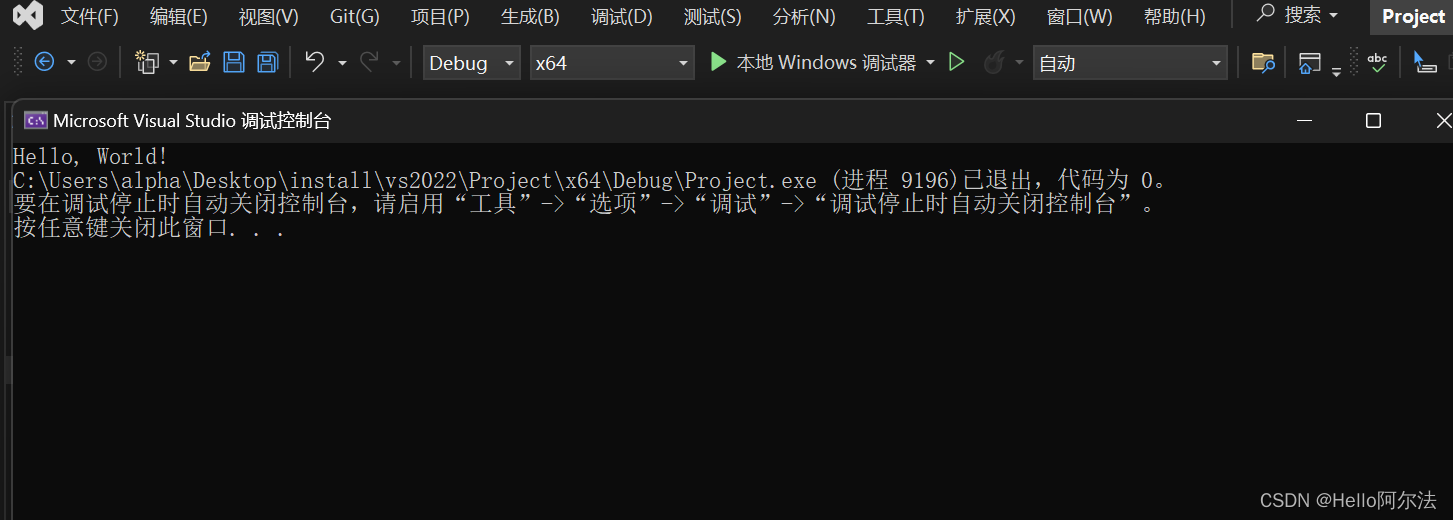

)





)




詳解)




(A~E)(貪心,樹形DP))

